网友千城提问:在word2010中选中相应文字
你们知道在word2010中选择格式相似文本的具体操作吗?不知道也没有关系哦,以下内容就是小编为大家整理的教程。一起来学习吧!
word2010选择格式相似的文本步骤1:单击“开始”菜单,单击“所有程序”,在“Microsoft Office”文件夹下打开Word 2010文档
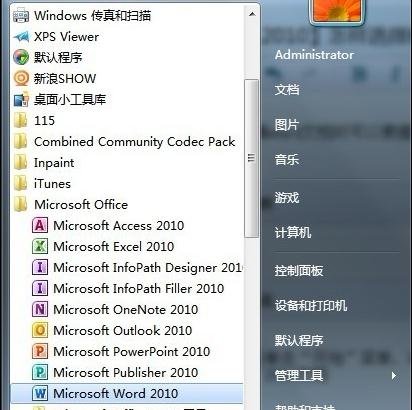
word2010选择格式相似的文本步骤2:在功能区单击“文件”按钮,弹出的列表单击“选项”命令
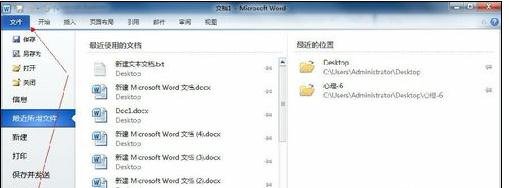
word2010选择格式相似的文本步骤3:打开word选项对话框,单击“高级”选项卡
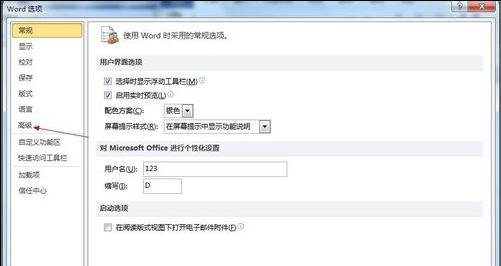
word2010选择格式相似的文本步骤4:在编辑选项栏下勾选“保持格式跟踪”复选框,然后再将“标记格式不一致错误”的复选框也给勾上
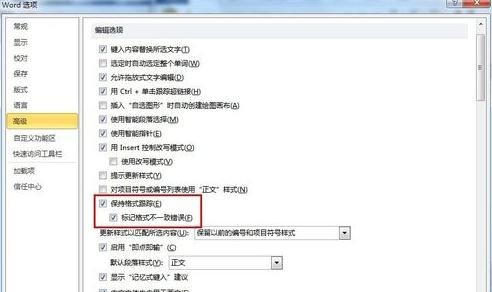
word2010选择格式相似的文本步骤5:完成后单击“确定”按钮保存设置
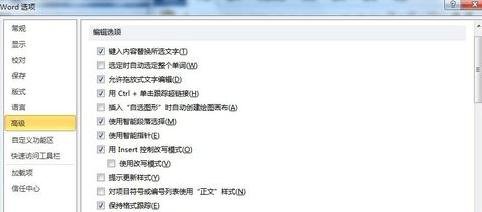
word2010选择格式相似的文本步骤6:返回到Word 2010文档界面,右击被选中的文本,弹出的菜单指向“样式”选项,并在下一级菜单中单击“选择格式相似的文本”命令

word2010选择格式相似的文本步骤7:随即在word文档中使用相似文本被高亮选中
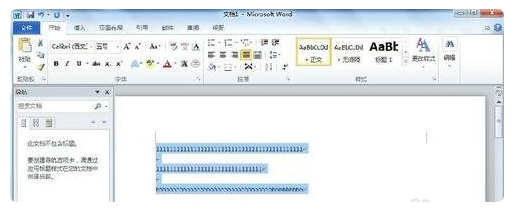
以上就是在word2010中选择格式相似文本的具体操作了,大家都学会了吗?
关于《在word2010中选择格式相似文本的具体操作》相关问题的解答稚女小编就为大家介绍到这里了。如需了解其他软件使用问题,请持续关注国旅手游网软件教程栏目。























![如何在word中添加文章目录和页码[如何在word中添加文章目录格式]](http://img.citshb.com/uploads/article/20231019/65310547693aa.jpg)
![word文档中添加注释的步骤是[word文档中添加注释的步骤是什么]](http://img.citshb.com/uploads/article/20230608/6481acc5792b8.jpg)
![word邮件合并功能怎么使用[word邮件合并功能怎么使用不了]](http://img.citshb.com/uploads/article/20230608/6481acbf6b686.jpg)
![word文档添加水印操作步骤是什么[word文档添加水印操作步骤怎么做]](http://img.citshb.com/uploads/article/20230608/6481ac82b514c.jpg)
![怎么在word中批量创建中文信封格式[怎么在word中批量创建中文信封模板]](http://img.citshb.com/uploads/article/20230608/6481ac7ca4710.jpg)



